文章詳情頁
怎么在wps文字里制作電子公章?利用WPS制作電子公章的方法
瀏覽:124日期:2022-07-04 11:42:10
用WPS文字進行日常辦公,編輯一些下發通知類的文件時,通常都需要帶有紅章,沒有現成公章的你,是不是又要著急了?其實,你可以利用WPS文字,來給文檔的落款處添加電子紅章,今天我們就來教大家這個小技巧,跟著小編一起來學習利用WPS制作電子公章的方法。
方法步驟
1、打開WPS,新建一個Word文檔,進入Word文檔后,點擊菜單欄中的【插入】,接著,點擊工具欄中的【形狀】,點擊【橢圓】形狀。
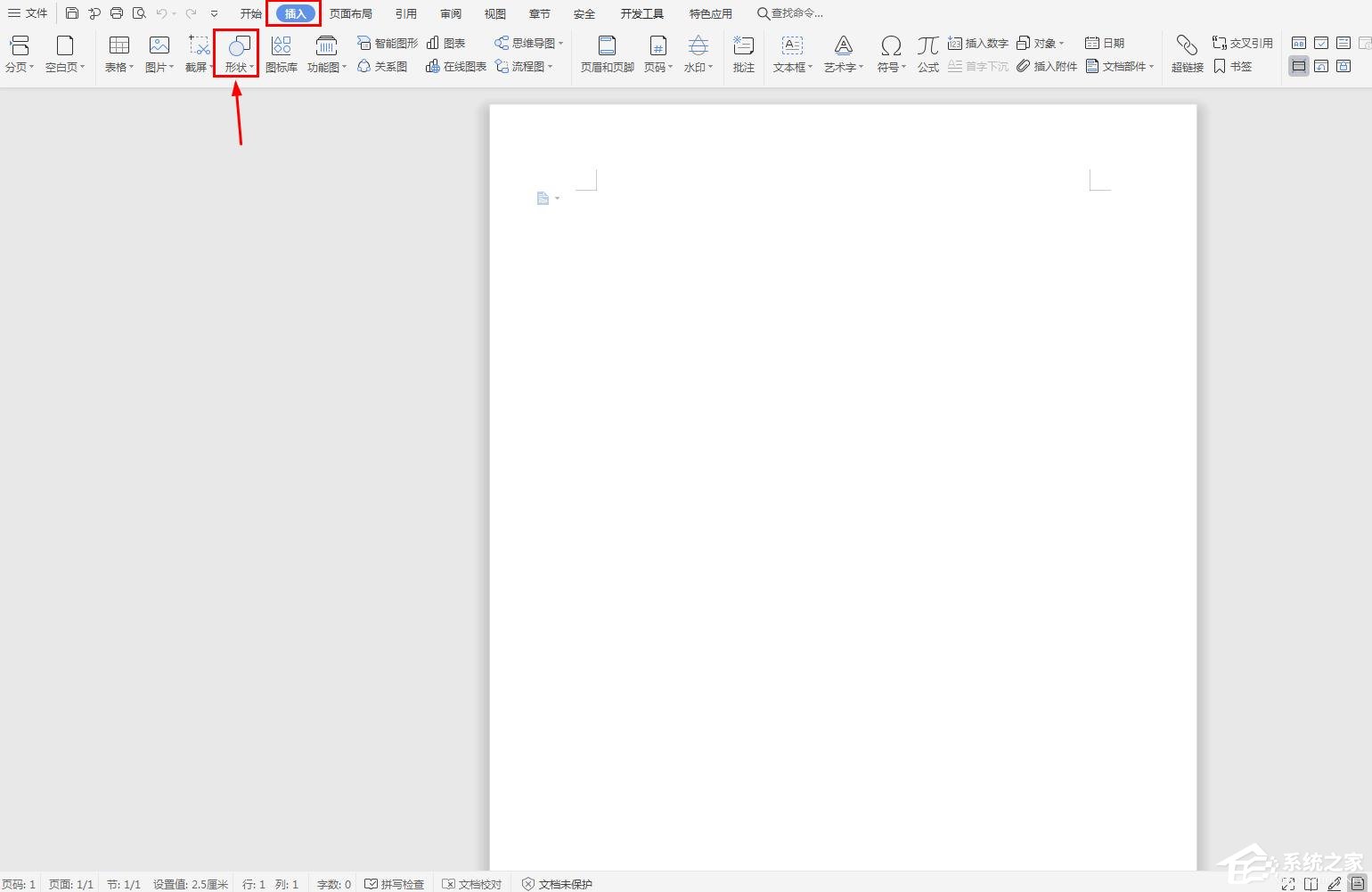
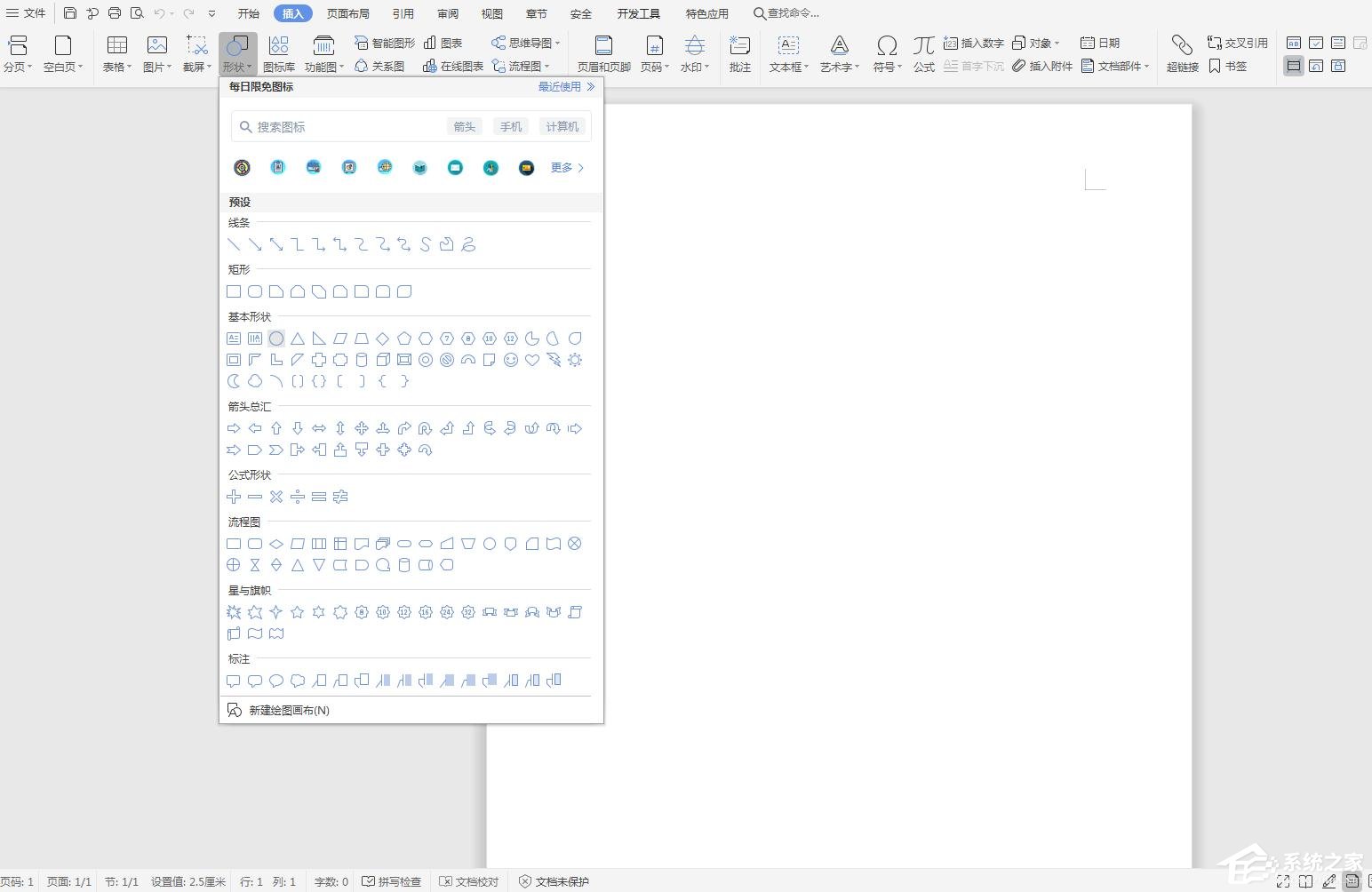
2、在桌面上拖動鼠標,插入一個正圓,鼠標右鍵點擊正圓,點擊【設置對象格式】選項。
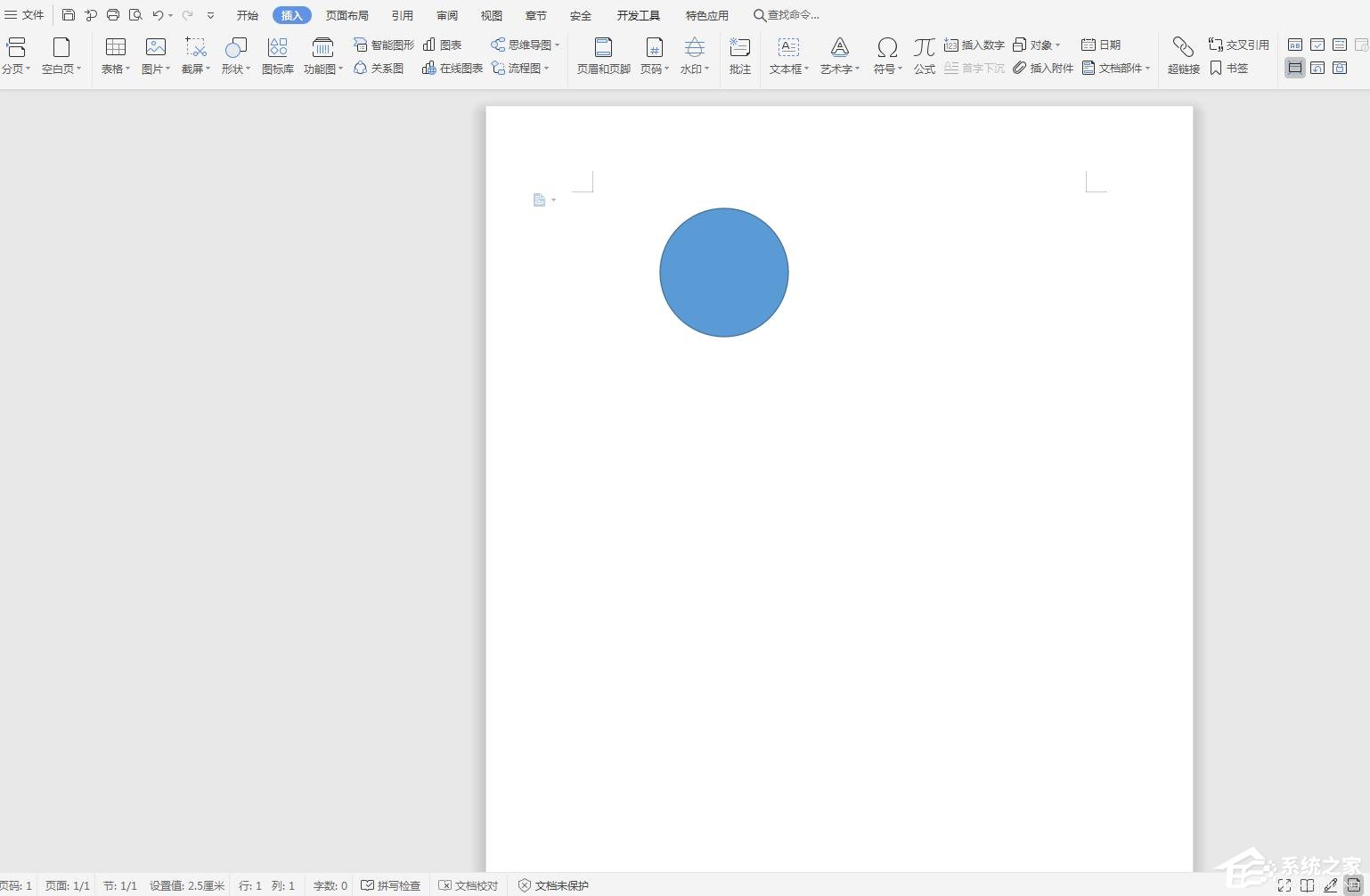
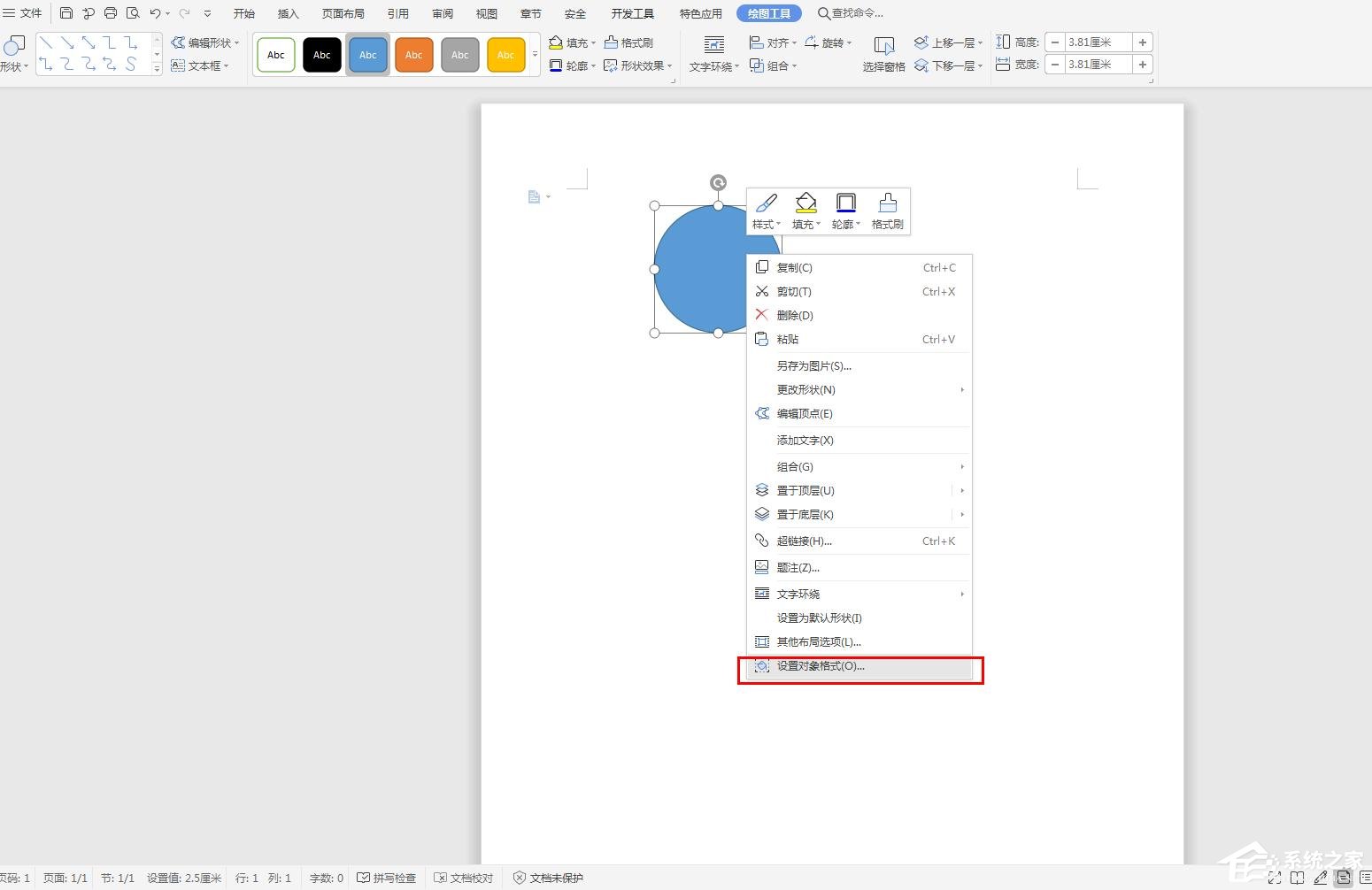
3、在頁面右側可以設置正圓的填充顏色和線條顏色,印章一般是紅色的,所以我們這里使用的也是紅色。
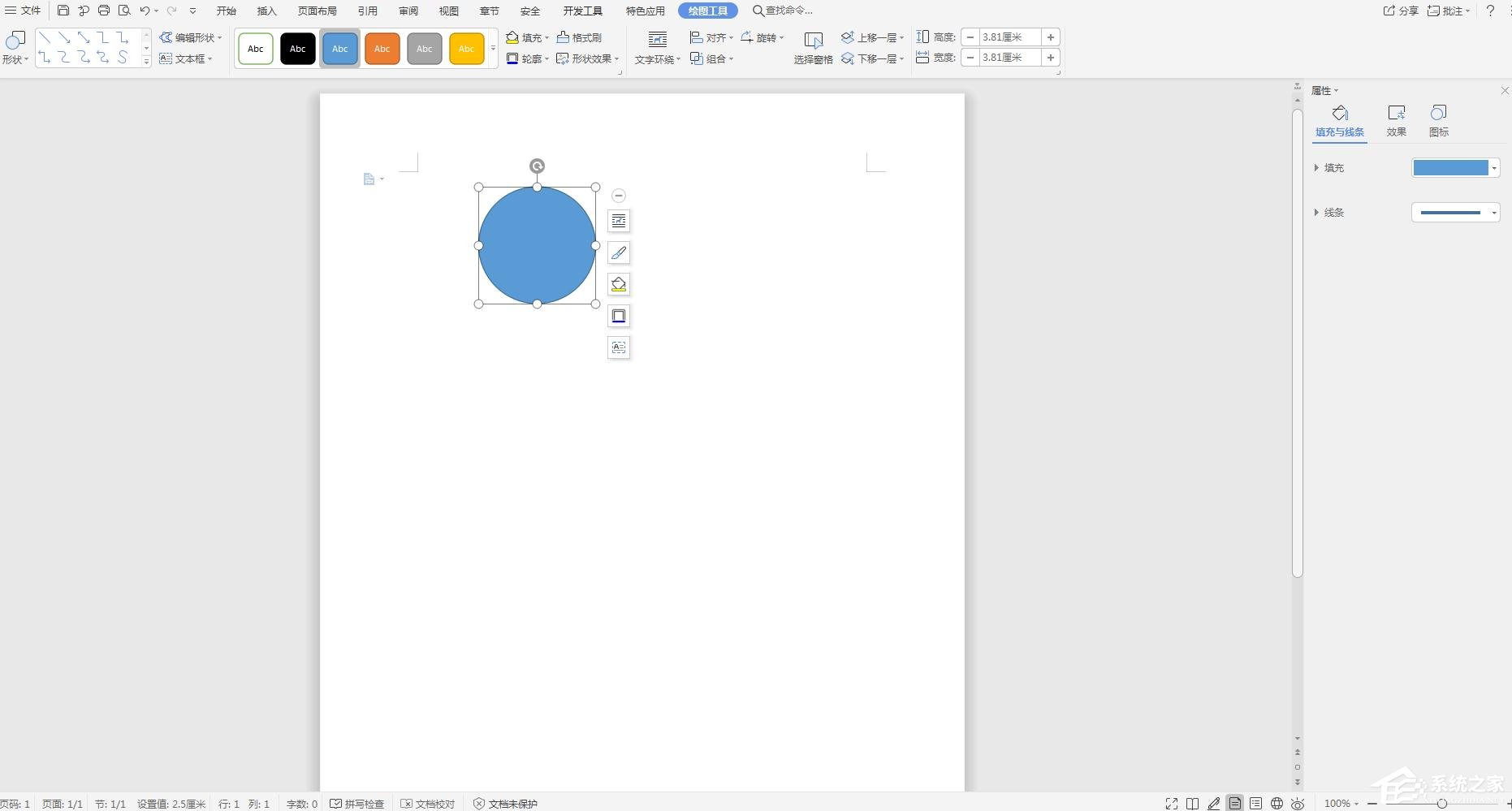
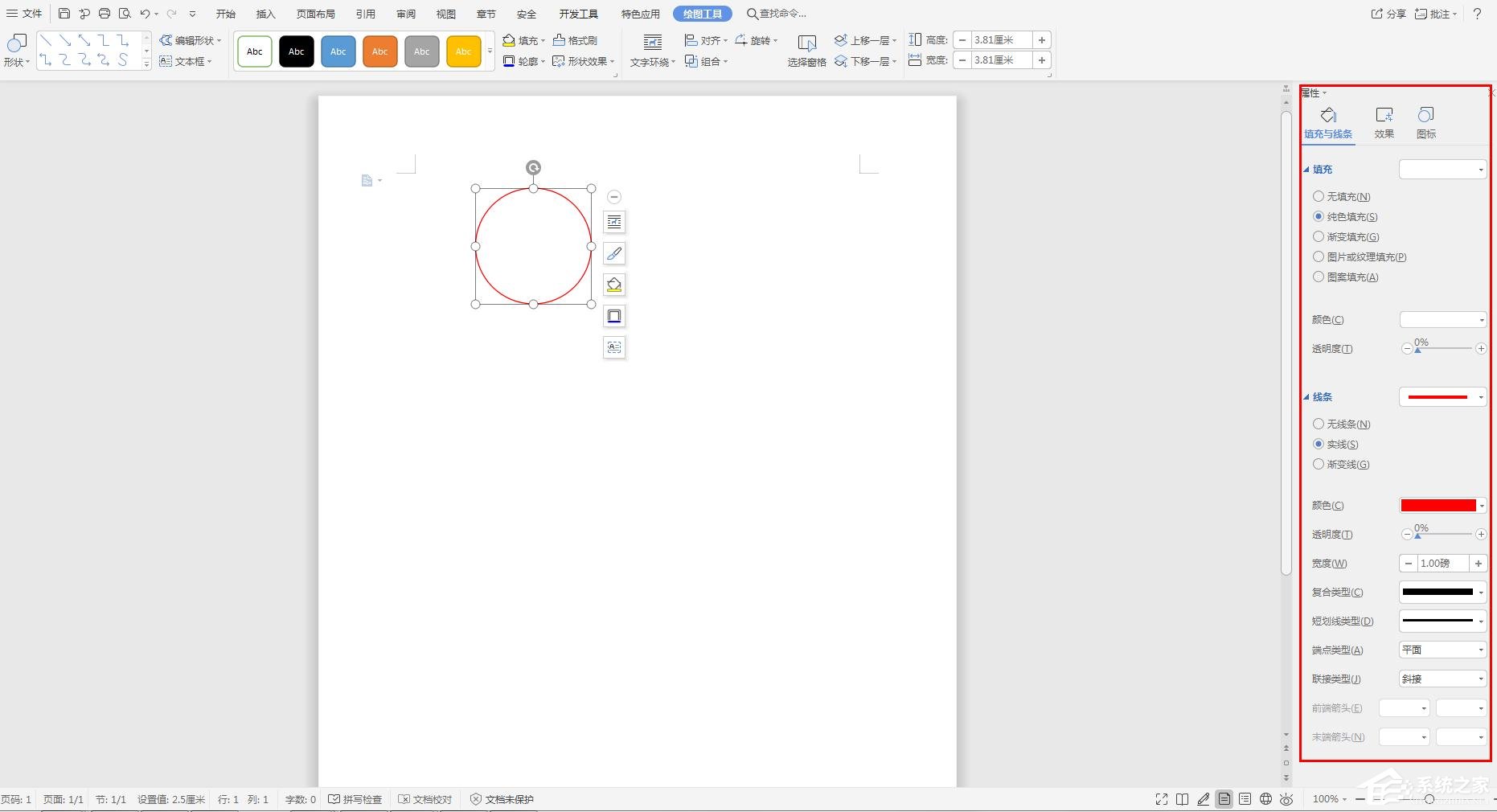
4、在插入工具欄中點擊【藝術字】,把印章中的內容編輯成藝術字,在右側可以設置藝術字的文字格式,把藝術字放在我們畫好的正圓中。
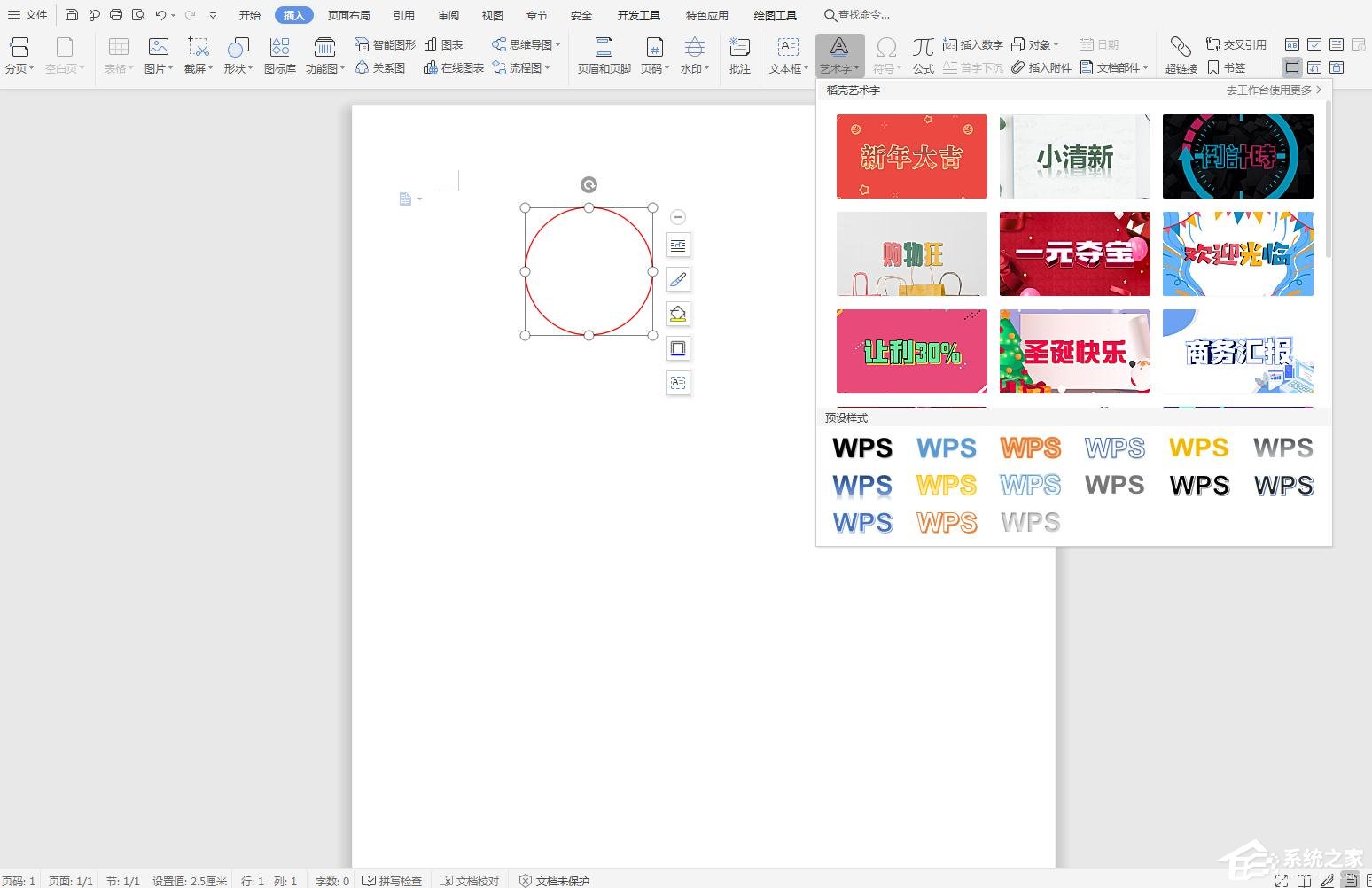
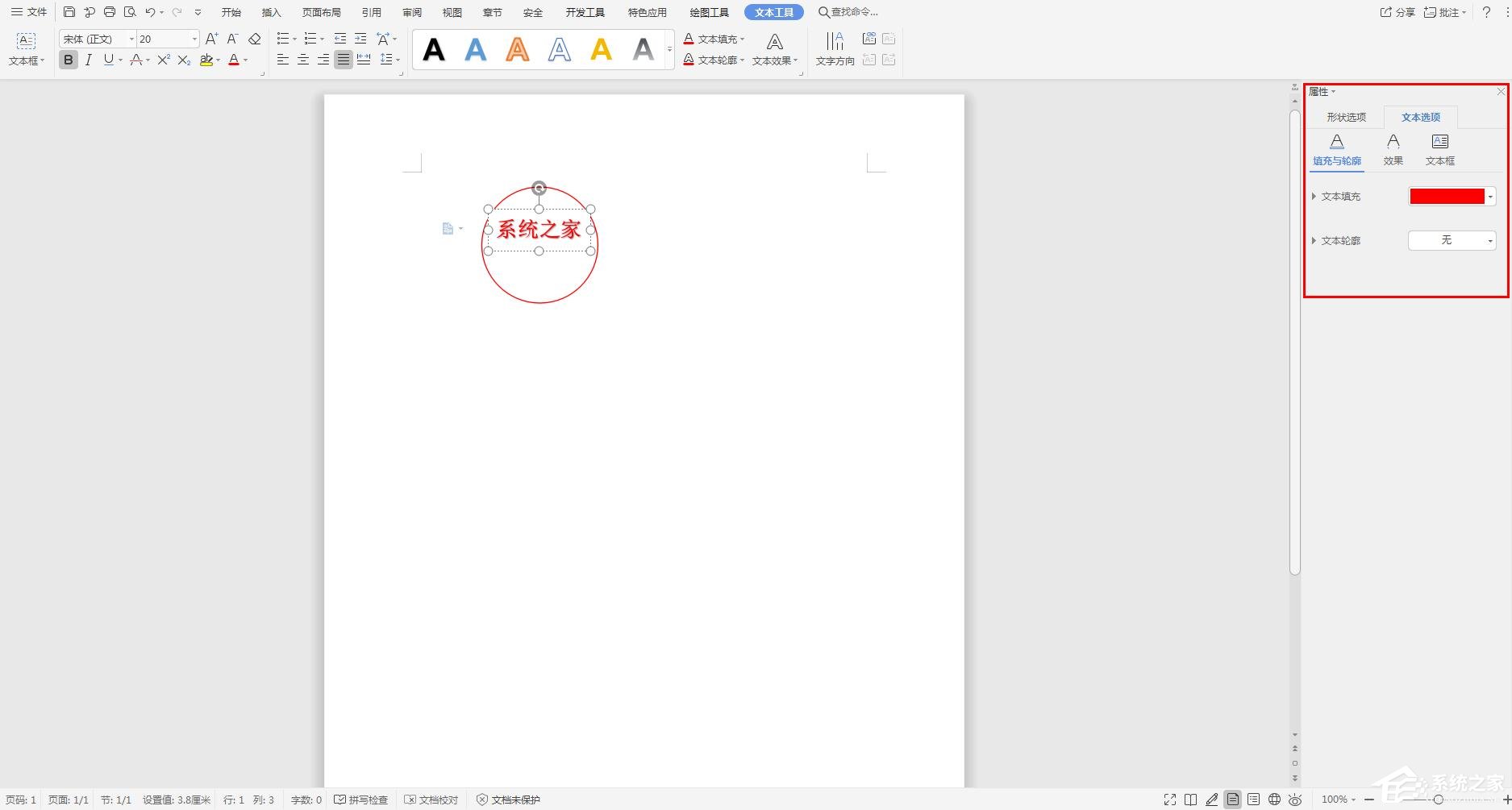
5、最后,我們再插入一個星星的形狀,設置星星的顏色填充和位置,我們的電子印章就做好了。
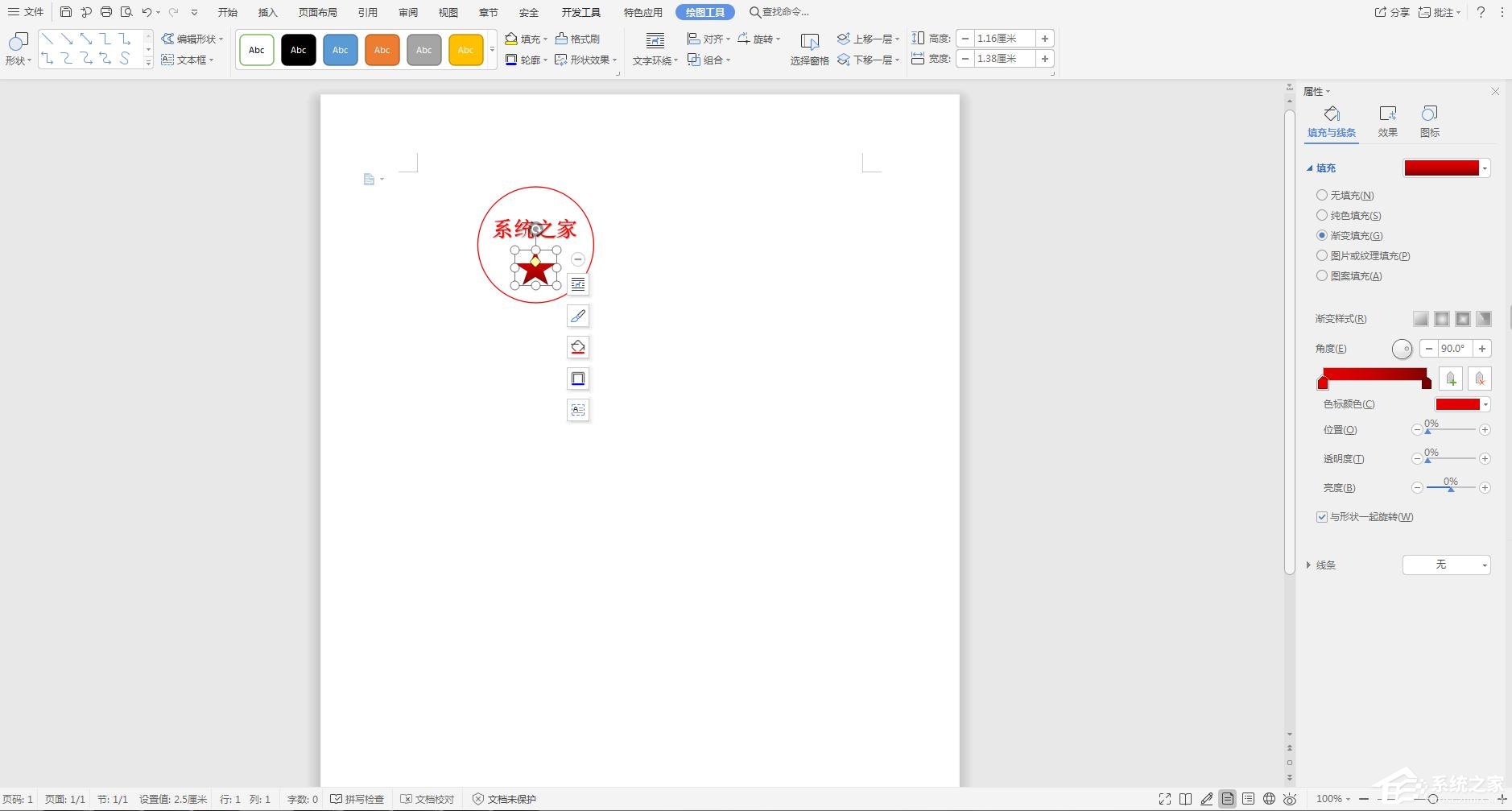
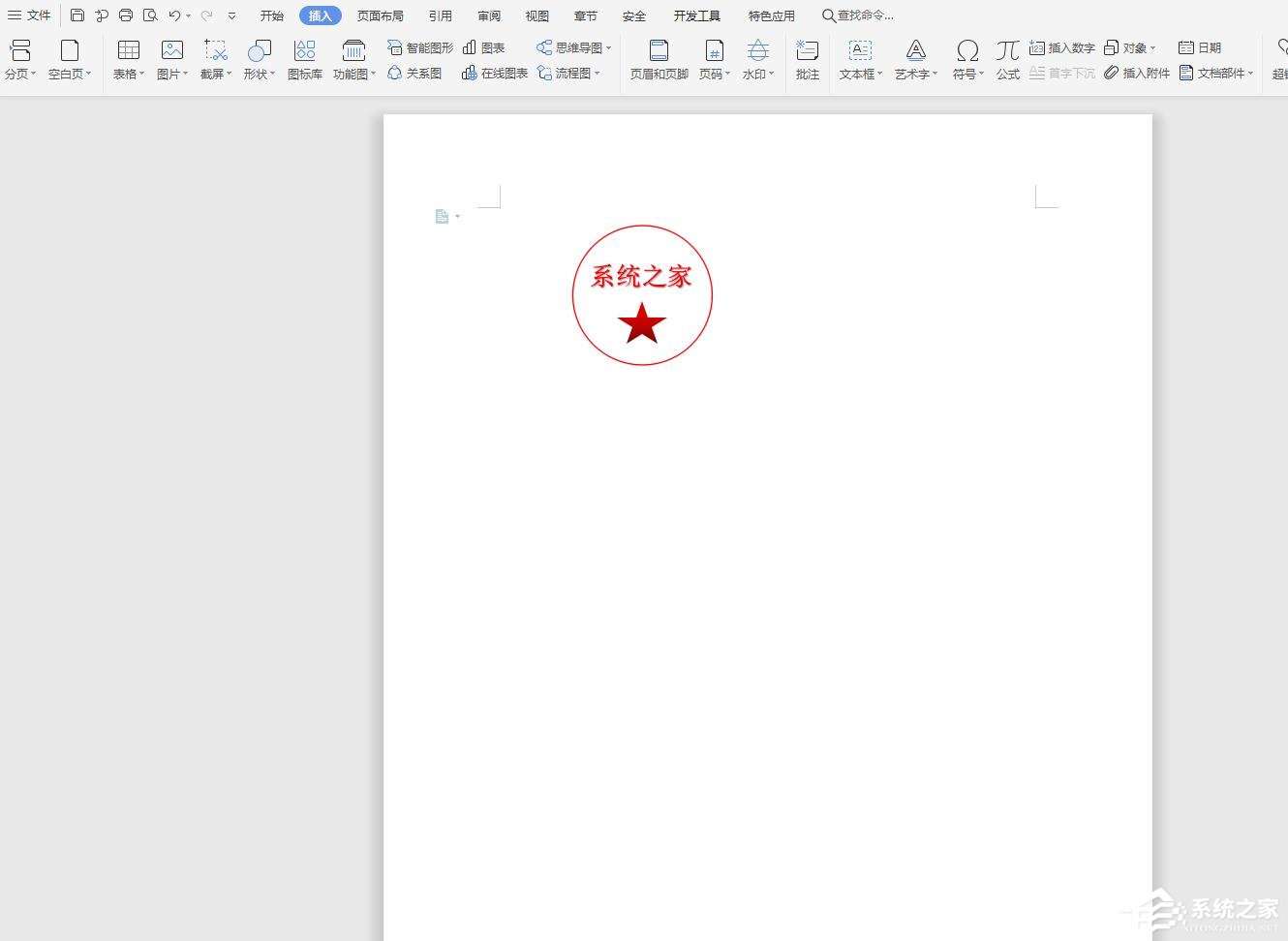
簡單來說,就是先在Word文檔中,先插入一個圓形,再插入【藝術字】,編輯印章的內容,設置藝術字的格式,最后,插入一個星星圖形,設置圖形的格式和位置,這樣就可以再wps里制作電子公章,希望對大家有所幫助。
相關文章:
排行榜
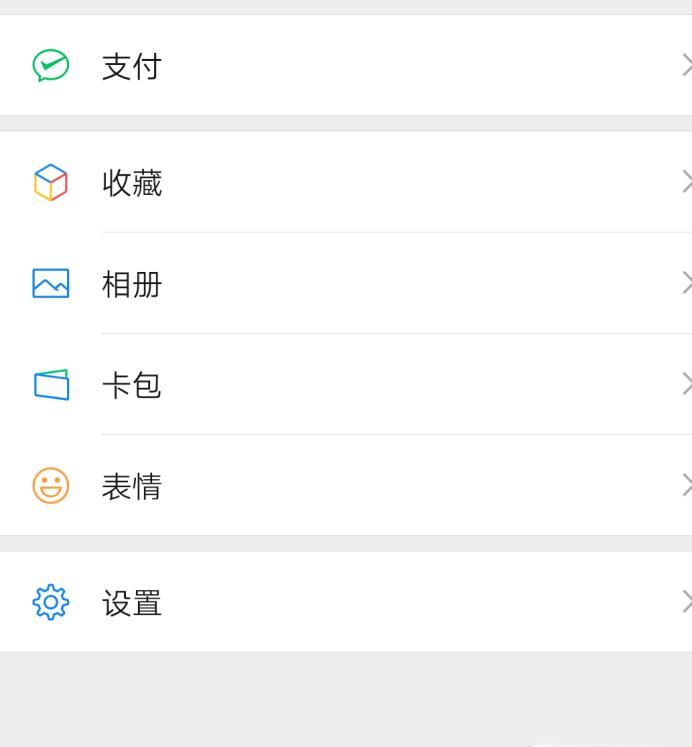
 網公網安備
網公網安備